Nel lontano iOS 9 giorni, Apple ha aggiunto il "blocco dei contenuti" su iPhone e iPad. Più comunemente noto come "ad-blocker", questa tecnologia ti consente di utilizzare app di terze parti per bloccare annunci pubblicitari, malware, tracker, commenti e altro, in Mobile Safari. La stessa Apple non fa altro che rendere possibile il blocco. Per decidere effettivamente cosa bloccare, è necessaria un'app di terze parti.
Abilitare il blocco degli annunci è facile, una volta che sai come farlo, e puoi impostarlo e dimenticarlo una volta fatto. Oppure puoi tenere il passo con le cose, aggiungendo regole personalizzate e autorizzando siti Web affidabili. Ecco come.
App di terze parti? È sicuro?

Foto: Culto di Mac
I blocchi dei contenuti in iOS funzionano in questo modo: installi un'app per il blocco dei contenuti dall'App Store. Quindi, apri le impostazioni di Safari nel App Impostazionie comunica a Safari quali blocchi di contenuti utilizzare.
Quindi, apri l'app e inizi ad abilitare le regole di blocco dei contenuti. La maggior parte delle app include grandi elenchi predefiniti di cose da bloccare.
La cosa importante da ricordare è che queste app non vedono mai i tuoi dati di navigazione. Non elaborano la tua navigazione in tempo reale. Quello che succede è che l'app di blocco dei contenuti (usiamo 1Blocker X per questi esempi) genera un elenco di regole e quindi passa tale elenco a Safari. È una transazione unidirezionale: Safari non restituisce alcun dato a 1Blocker.
Quindi, quando navighi, Safari guarda questo elenco e blocca tutto ciò che corrisponde. In pratica, questo blocco è istantaneo. Non rallenterà la tua navigazione. In effetti, il blocco dei contenuti accelererà quasi sempre la tua navigazione, poiché impedisce a Safari di scaricare una serie di script di tracciamento, o commenti sul sito Web o altra sporcizia web tossica e piena di odio.
Abbiamo un post su come usare 1Blocker X qui.
Cosa puoi bloccare?

Foto: Culto di Mac
I content-blocker sono spesso chiamati "ad-blocker" e questo è tecnicamente corretto. Ma chi odia davvero così tanto le pubblicità? Dopotutto, i nostri cervelli si sono trasformati in efficaci ad-blocker anni fa. Chi vede più gli annunci statici? No, la vera carne e patate del content blocker è il malware: software di tracciamento caricato all'interno di annunci pubblicitari, all'interno di thread di commenti del sito Web e altrove.
I contenuti bloccanti possono anche bloccare siti per adulti, tracker di social network e pulsanti di condivisione e altri fastidi (quei messaggi popover con informazioni sui cookie fluttuanti, ad esempio).
1Blocker X: Web più veloce e più sicuro
Prezzo: $4.99
Scarica: 1Blocker X: Web più veloce e più sicuro dall'App Store (iOS)
Quindi, dimentica il blocco degli annunci, ma ricorda che il blocco dei contenuti serve a tenerti più al sicuro sul web.
Come utilizzare i blocchi di contenuti in iOS
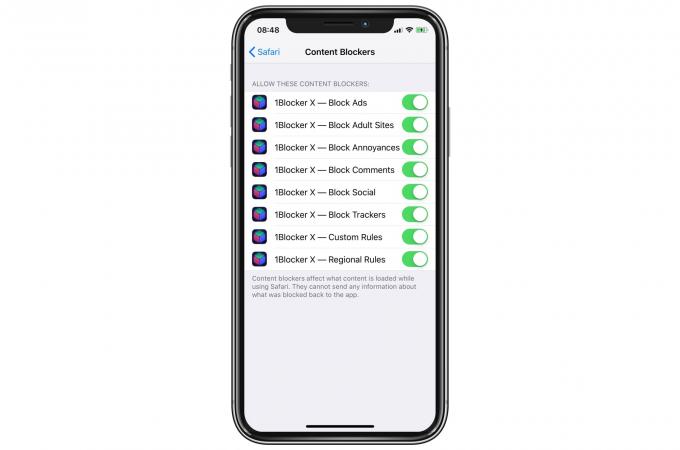
Foto: Culto di Mac
Dopo aver installato un blocco dei contenuti, devi abilitarlo in Impostazioni > Safari > Blocchi contenuti. Basta visitare quella sezione nell'app Impostazioni e attivare gli interruttori. Se hai installato più bloccanti, potrebbero calpestarsi a vicenda, quindi considera di attivarne solo uno alla volta.
L'eccezione qui sono i blocchi di contenuti che bloccano contenuti specifici. E 1Blockr X, il blocco che usiamo per gli esempi di oggi, divide le sue regole in otto blocchi separati. Questa è una soluzione alternativa: iOS limita un singolo blocco a 50.000 regole, quindi 1Blocker utilizza più istanze per aumentare il limite.
Una volta abilitato, di solito puoi configurare il blocco all'interno dell'app. Ecco 1Blocker X:
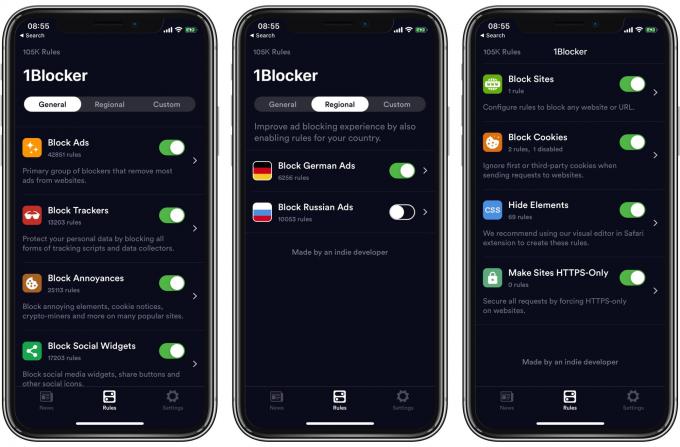
Foto: Culto di Mac
Per lo più puoi lasciare che l'app faccia il lavoro pesante, ma puoi anche aggiungere regole personalizzate. Puoi, ad esempio, scegliere di consentire annunci e commenti su un sito, ma di bloccare i tracker e tutto il resto.
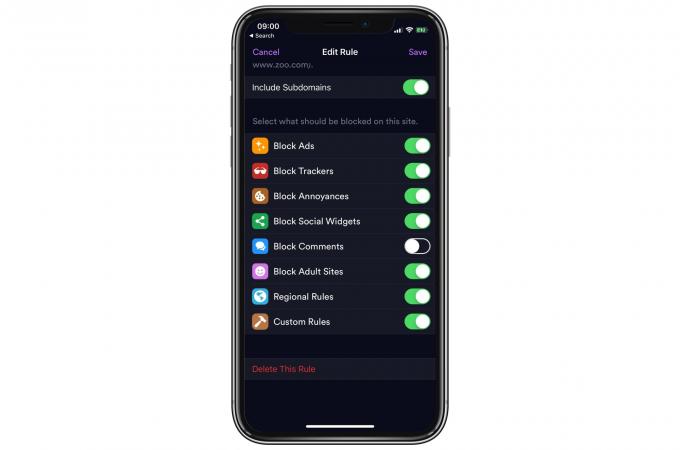
Foto: Culto di Mac
Extra
A seconda dell'app che utilizzi, potrebbero esserci più opzioni. Ad esempio, potresti scegliere di bloccare i cookie di determinati domini: Facebook e Google, ad esempio. E 1Blocker X ti consente anche di utilizzare un editor visivo per bloccare singoli elementi su una pagina web. Lo uso per bloccare le immagini delle firme che non mi piacciono sui forum, ad esempio.
Se non utilizzi un blocco dei contenuti, dovresti verificarli. Puoi impostarlo per non bloccare alcun annuncio e ottenere comunque tutti i vantaggi sulla privacy delle altre regole di blocco dei contenuti.

